För alla som ständigt behöver ta itu med diagram, data och flödesscheman, kanske du också känner till Microsoft Visio – ett diagramverktyg för Windows som gör att du kan bygga alla typer av tecken och diagram. Men innan du går till köp måste du också skaffa dig mer kunskap om Microsoft Visio. Finns det till exempel några brister i det? Detta inlägg kommer kortfattat granska Microsoft Visio och presentera för dig dess huvuddrag, för- och nackdelar. Dessutom kan du också kolla det bästa alternativet, MindOnMap, om Visio inte är tillfredsställande för dig.
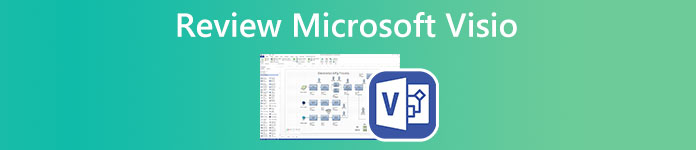
- Del 1: Granska Microsoft Visio
- Del 2: Bästa alternativet till Microsoft Visio
- Del 3: Vanliga frågor om Microsoft Visio
Del 1: Granska Microsoft Visio
För att bättre gå igenom Microsoft Visio och få en bättre förståelse av det, kommer detta kapitel att granska Microsoft Visio från följande fyra aspekter: en omfattande introduktion till Microsoft Visio, dess viktigaste funktioner, för- och nackdelar.
Vad är Microsoft Visio
Microsoft Visio är ett diagramverktyg designat av Microsoft för affärsmän. Du kanske redan har den här programvaran om du någonsin köpt Microsoft 365 kommersiella och utbildningsplaner. Microsoft Visio har både webb- och skrivbordsappar. Förutom Microsoft 365-planerna kan du också få den här appen ensam genom att prenumerera på Visio-planer. Eller prova en månads gratis provperiod på Microsoft Visio innan du beställer. Visio gör det möjligt för dig göra ett flödesschema, skapa Venn-diagram med mallar och dela diagram med kollegor.
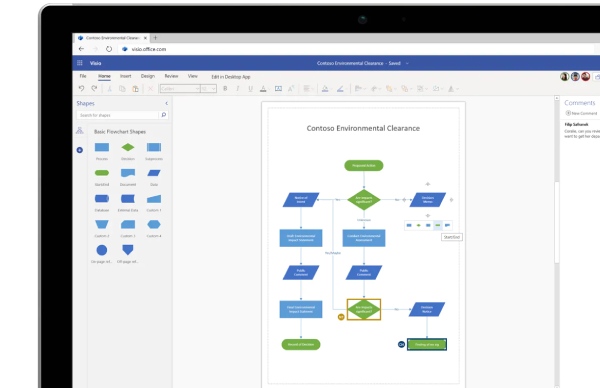
Microsoft Visio kort recension
Förutom att bygga upp diagram och diagram, finns det fler funktioner du bör se om Microsoft Visio. Under tiden kan för- och nackdelarna nedan också hjälpa dig att avgöra om Microsoft Visio är värt att köpa.
1. Minsta tröskel för nybörjare
Microsoft Visio har en liknande layout som andra appar från Microsoft Office. Därför är det lätt för dig att komma igång med det och skapa ett diagram. Om du vet hur man använder Excel eller Word bör Visio inte vara ett problem. Dessutom är alla funktioner du behöver placerade rakt under ögonen på en enkel stil. Du kan använda de effekter du vill ha med ett enkelt klick.
2. Visualisering för olika scenarier
Oavsett om du gör en tankekarta eller grundläggande nätverksdiagram, erbjuder Microsoft Visio dig massor av mallar för att visualisera dina idéer. Du kan skapa ett professionellt diagram utan att vara ett proffs själv. Eftersom det finns flera fördesignade mallar för olika ändamål eller scenarier som arbetsflödesdiagram, UML-databasnotation, etc.
3. Bra samarbetsprestanda
Som ett diagramverktyg som ofta används på arbetsplatsen har Microsoft Visio också stor kapacitet för samarbete och integration. Visio-tillägget i Excel låter dig till exempel rita ett datadrivet diagram eller diagram i Excel. Under tiden kan du samarbeta med dina kollegor och medförfattare för diagram i Microsoft Visio online. Eller gå med i Visio-teamet som skapats av ditt företag för att samarbeta med andra medlemmar.
- PROS
- Erbjuder 2 GB One Drive för molnlagring för företag.
- Öka din innovation med de kreativa diagramförinställningarna.
- Bygg ett effektivt arbetsflöde genom att samförfatta med kollegor.
- Spara ditt diagramarbete i flera olika format.
- Importera data för diagram från andra källor som Excel.
- Autospara varje steg du gör för diagrammet.
- CONS
- Samarbetsfunktioner är inte intuitiva som andra produkter som Miro
- Eftersläpning kan uppstå när man bygger diagram i webbappen.
- Endast kompatibel med Windows-systemet.
- Det går inte att anpassa eller beskära bilden som lagts till i ditt diagram.
Hur mycket kostar Microsoft Visio
Microsoft Visio-prisplaner kan vara lite komplicerade eftersom det ger flera olika planer, och du kan också få programmet från Office 365. För en prenumeration kan du antingen betala 5 $ per månad för plan 1 eller 15 $ per månad för plan 2 med fler funktioner. Du kan se bilden nedan för att se fler prisplaner.
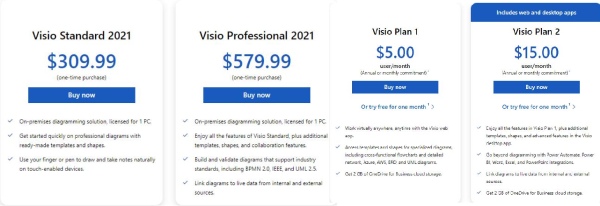
Hur man använder Microsoft Visio
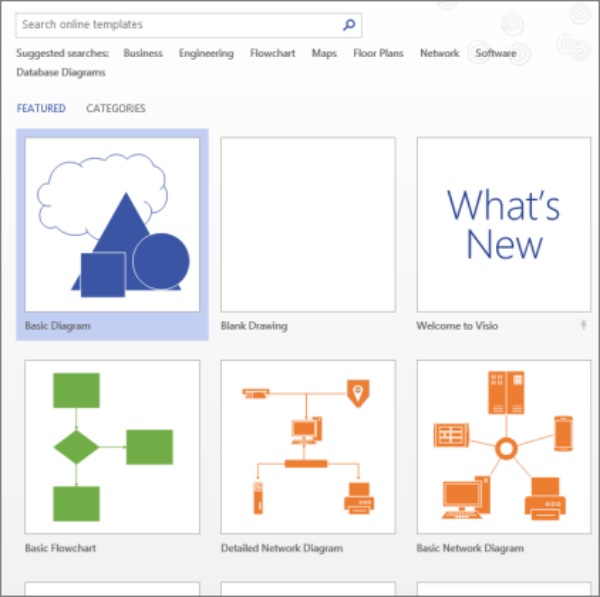
steg 1Ladda ner en gratis Microsoft Visio och installera den på din dator. Starta den och klicka på Fil och Nytt för att skapa ett nytt diagram.
steg 2Välj en mall eller klicka på Tom ritning knappen för att börja med en tom duk.
steg 3I Former fönster kan du använda vilken form du vill genom att dra den till arbetsytan. Håll musen över formen tills du ser ett hårkors och anpassa formen.
steg 4Dubbelklicka på formen för att skriva in texter i den. Välj sedan en koppling för att visa relationerna mellan sammanhangen i två former.
steg 5När du är klar trycker du på ctrl och S för att spara den, och ett fönster dyker upp för att välja en målmapp.
Om ditt företag alla använder Microsoft Visio i det dagliga arbetet är det värt att köpa. Speciellt när ditt jobb kräver omfattande ritning av diagram eller diagram för att analysera data. Annars kan du också lita på Microsoft Excel, som också kan bygga upp praktiska diagram åt dig. Eller kolla in det kostnadsfria onlineverktyget MindOnMap för att skapa flödesscheman utan kostnad.
Del 2: Bästa alternativet till Microsoft Visio
Kostnaden för Microsoft Visio kan vara en stor kostnad för vissa människor och du kanske fortfarande vill ha ett fungerande program som kan hjälpa dig att designa ett diagram, bygga diagram eller tankekarta. Därför har detta inlägg hittat dig det bästa alternativet till Microsoft Visio som hjälper dig att visualisera idéer och tankar gratis. MindOnMap är precis det diagramverktyg du behöver. Som ett gratis verktyg online kan du komma åt, skapa och redigera en char när som helst var du vill.
Huvuddrag:
- Dela dina diagram via länkar för kollegor att kontrollera.
- Spara ditt arbete automatiskt för att förhindra dataförlust.
- Erbjud fantasifulla ikoner och dekorationsresurser.
- Använd olika mallar för diagram och diagram.
Hur man använder det bästa alternativet till Microsoft Visio
steg 1Gå till MindOnMap-webbplatsen: https://www.mindonmap.com/ i någon av dina webbläsare. Klicka på Skapa din tankekarta knapp. Som nybörjare måste du skapa ett konto först.

steg 2Använd kontot för att logga in. Till vänster på den nya sidan klickar du på Nytt knappen för att se olika typer av diagram. Klicka på flödesschema för att skapa ett nytt tomt ark för att rita ditt nya diagram.

steg 3Dra formen du vill till den tomma sidan för att tillämpa, och du kan sedan skriva i den formen. Om du vill ändra din textstil, använd verktyget ovan. När du har gjort detta klickar du på Exportera knappen i det högra hörnet för att spara ditt arbete på din enhet.
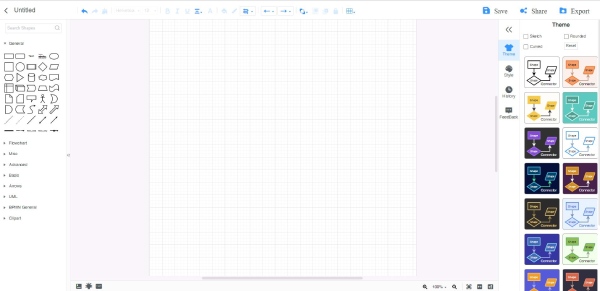
Del 3: Vanliga frågor om Microsoft Visio
Fråga 1. Vilka planer inkluderar webbappen Microsoft Visio?
Alla planer för Visio erbjuder webbappen. Om du vill prenumerera på programvaran kan plan 1 och plan 2 båda möta din efterfrågan eftersom de båda inkluderar skrivbordet och webbappen.
Fråga 2. Finns det en gratis testversion av Microsoft Visio?
Ja, det finns. Om du väljer från prenumerationsplaner, oavsett om det är plan 1 eller plan 2, får ni båda en gratis provperiod i en månad. Men de tillgängliga funktionerna i dessa två planers kostnadsfria provperioder kan variera.
Fråga 3. Hur lägger man till en stencil i mallen i Microsoft Visio?
I Former fönstret, klicka på Fler former knapp. Då dyker det upp många schabloner, välj den du vill lägga till i mallen. Klicka på Fil och Spara som knappar, välj en mapp och klicka på i listan Visio mall knappen och ange ett namn för den. Klicka slutligen på OK-knappen för att spara.
Slutsats
Du har nu grundligt förstått diagramverktyget från Microsoft inklusive vad används Microsoft Visio till, dess viktigaste egenskaper, fördelar och nackdelar. Dessutom, med det bästa alternativet till det, kommer du att bättre kunna bestämma dig för om du ska köpa programmet eller använda det kostnadsfria onlineverktyget.




